电脑常见接口引脚图
- 格式:doc
- 大小:189.00 KB
- 文档页数:3
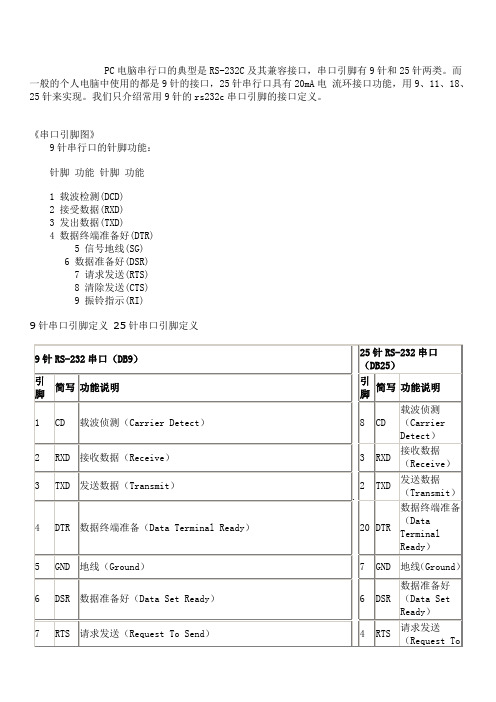
PC电脑串行口的典型是RS-232C及其兼容接口,串口引脚有9针和25针两类。
而一般的个人电脑中使用的都是9针的接口,25针串行口具有20mA电流环接口功能,用9、11、18、25针来实现。
我们只介绍常用9针的rs232c串口引脚的接口定义。
《串口引脚图》9针串行口的针脚功能:针脚功能针脚功能1 载波检测(DCD)2 接受数据(RXD)3 发出数据(TXD)4 数据终端准备好(DTR)5 信号地线(SG)6 数据准备好(DSR)7 请求发送(RTS)8 清除发送(CTS)9 振铃指示(RI)9针串口引脚定义25针串口引脚定义如何制作称重仪表与计算机之间的连线一般情况下,地磅本身带有连接到计算机com口的线,如果该线丢失或损坏,请参考下面的资料重新制作!请按称重仪表的RS232端口类型和计算机端口类型在市场购买相应接口(一般电子或电脑商店都有买),仪表与计算机之间的连接可选一般网线或屏弊线(至少三芯)。
按照称重仪表的说明书,找出仪表RS232端口的地线脚(GND)、发送脚(TXD)、接收脚(RXD),计算机的RS23端品的地线脚(GND)、发送脚(TXD)、接收脚(RXD)。
接照下表连接:仪表的引脚说明,请查看连接称重仪表说明书。
目前较为常用的串口有9针串口(DB9)和25针串口(DB25),通信距离较近时(小于12米),可以用电缆线直接连接标准RS232端口 (RS422,RS485较远),若距离较远,需附加调制解调器(MODEM)。
最为简单且常用的是三线制接法,即地、接收数据和发送数据三脚相连,本文只涉及到最为基本的接法,且直接用RS232相连,和DB25的常用信号脚说明:9针串口(DB9)25针串口(DB25)针号功能说明缩写针号功能说明缩写1 数据载波检测DCD 8 数据载波检测DCD2 接收数据RXD3 接收数据RXD3 发送数据TXD 2 发送数据TXD4 数据终端准备DTR 20 数据终端准备DTR5 信号地GND 7 信号地GND6 数据设备准备好DSR 6 数据准备好DSR7 请求发送RTS 4 请求发送RTS8 清除发送CTS 5 清除发送CTS9 振铃指示DELL 22 振铃指示DELL232C串口通信接线方法(三线制)首先,串口传输数据只要有接收数据针脚和发送针脚就能实现:同一个串口的接收脚和发送脚直接用线相连,两个串口相连或一个串口和多个串口相连同一个串口的接收脚和发送脚直接用线相连对9针串口和25针串口,均是2与3直接相连;两个不同串口(不论是同一台计算机的两个串口或分别是不同计算机的串口)25针-25针9针-25针9针-9针2 3 3 2 2 23 2 2 3 3 35 5 7 7 5 7上面表格是对微机标准串行口而言的,还有许多非标准设备,如接收GPS数据或电子罗盘数据,只要记住一个原则:接收数据针脚(或线)与发送数据针脚(或线)相连,彼些交叉,信号地对应相接,就能百战百胜。

PC机串口、并口各个引脚功能定义(中文)9针串行口的针脚功能针脚功能针脚功能1 载波检测(DCD) 6 数据准备好(DSR)2 接受数据(RXD) 7 请求发送(RTS)3 发出数据(TXD) 8 清除发送(CTS)4 数据终端准备好(DTR) 9 振铃指示(RI)5 信号地线(SG)25针并行口插口的针脚功能针脚功能针脚功能1 选通(STROBE低有效) 14 自动换行(AUTOFEED低有效)2 数据位0 (DATAO) 15 错误(ERROR低有效)3 数据位1 (DATA1) 16 初始化(INIT低有效)4 数据位2 (DATA2) 17 选择输入(SLCTIN低有效)5 数据位3 (DATA3) 18 地(GND)6 数据位4 (DATA4) 19 地(GND)7 数据位5 (DATA5) 20 地(GND)8 数据位6 (DATA6) 21 地(GND)9 数据位7 (DATA7) 22 地(GND)10 确认(ACKNLG低有效) 23 地(GND)11 忙(BUSY) 24 地(GND)12 却纸(PE) 25 地(GND)13 选择(SLCT)创建于:2007-08-08 10:29:15,修改于:2007-08-08 10:29:15,已浏览1188次,有评论0条9针串行口的针脚功能针脚功能针脚功能1 载波检测(DCD) 6 数据准备好(DSR)2 接受数据(RXD) 7 请求发送(RTS)3 发出数据(TXD) 8 清除发送(CTS)4 数据终端准备好(DTR) 9 振铃指示(RI)5 信号地线(SG)25针并行口插口的针脚功能针脚功能针脚功能1 选通 (STROBE低有效) 14 自动换行 (AUTOFEED低有效)2 数据位0 (DATAO) 15 错误 (ERROR低有效)3 数据位1 (DATA1) 16 初始化 (INIT低有效)4 数据位2 (DATA2) 17 选择输入 (SLCTIN低有效)5 数据位3 (DATA3) 18 地 (GND)6 数据位4 (DATA4) 19 地 (GND)7 数据位5 (DATA5) 20 地 (GND)8 数据位6 (DATA6) 21 地 (GND)9 数据位7 (DATA7) 22 地 (GND)10 确认 (ACKNLG低有效) 23 地 (GND)11 忙 (BUSY) 24 地 (GND)12 却纸 (PE) 25 地 (GND)13 选择 (SLCT)电脑串口及并口连接线大全在电脑的使用中往往会遇到各种各样的连接线。

USB接口定义图图片简介:USB是一种常用的pc接口,他只有4根线,两根电源两根信号,如下图.故信号是串行传输的,usb接口也称为串行口,usb2.0的速度可以达到480Mbps。
可以满足各种工业和民用需要usb接口的4根线一般是下面这样分配的,需要注意的是千万不要把正负极弄反了,否则会烧掉usb设备或者电脑的南桥芯片:黑线:gnd红线:vcc绿线:data+白线:data-USB接口定义: USB引脚定义: miniUSB接口定义: miniUSB引脚定义:从左往右依次为:miniUSB公口(A型插头)、miniUSB公口(B型插头)、USB公口(B型)、USB母口(A型插座)、USB公口(A型插头)ps/2鼠标键盘接口定义PS/2设备接口用于许多现代的鼠标和键盘它是由IBM开发,物理上的PS/2端口是两类连接器中的一种5脚的DIN或6脚的mini-DIN这两种连接器在电气特性上是十分类似的实际上两者只有一点不同那就是管脚的排列这就意味着这两类连接器可以很容易用一种简单的硬件连线的适配器来转换这种适配器ps/2鼠标键盘接口定义Pin Name Dir Description1 DATA Key Data2 n/c - Not connected3 GND Gnd4 VCC Power , +5 VDC5 CLK Clock6 n/c - Not connectedps/2鼠标键盘接口定义引脚定义Pin Name Dir Description1 CLK Key CLOCK2 GND GND3 DATA Key DATA4 NC - Not connected5 VCC Power , +5 VDC6 n/c - Not connected。
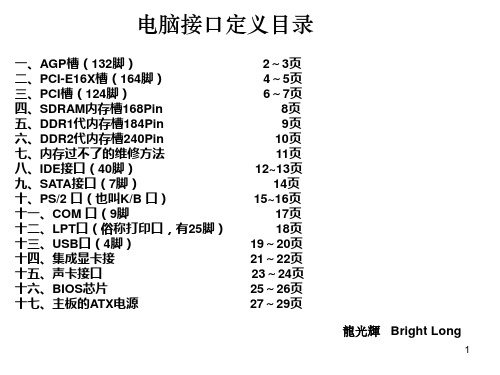
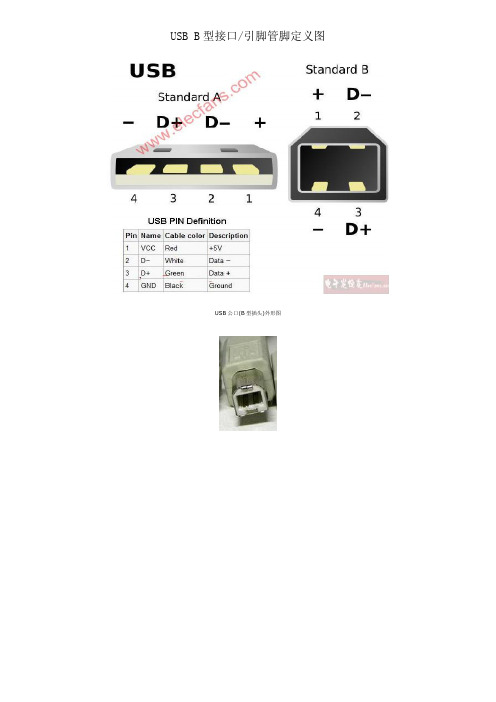
USB B型接口/引脚管脚定义图USB公口(B型插头)外形图到网络上有很多USB,Mini-USB接口的文章,里面很多的贴图要么不清楚(不是照片,而是手画的),要么就是错误的(按照它的标法插头都插不到插座里),考虑到USB连线和接口的广泛使用,特重新整理编辑,希望对大家有所帮助。
下面介绍的是标准USB接口定义USB是一种常用的PC接口,只有4根线,两根电源两根信号,需要注意的是千万不要把正负极弄反了,否则会烧掉USB 设备或者电脑的南桥芯片!其中ID脚在OTG功能中才使用。
由于Mini-USB接口分Mini-A、B和AB接口。
如果你的系统仅仅是用做Slave,那么就使用B接口。
系统控制器会判断ID脚的电平判断是什么样的设备插入,如果是高电平,则是B接头插入,此时系统就做主模式(master mode)如果ID为低,则是A接口插入,然后系统就会使用HNP对话协议来决定哪个做Master,哪个做Slave。
这些说明为技术人员总结的,仅供参考。
我们手机上一般用的都是B型Mini-USB口下面贴一张常见的USB接口图片从左往右依次为:miniUSB公口(A型插头)、miniUSB公口(B型插头)、USB公口(B型)、USB母口(A型插座)、USB公口(A型插头)什么是USB 2.0接口常用USB接口的识别及USB接口标准和作用一、什么是USB?USB是英文Universal Serial Bus的缩写,中文含义是“通用串行总线”。
它是一种应用在PC领域的新型接口技术。
早在1995年,就已经有PC机带有USB接口了,但由于缺乏软件及硬件设备的支持,这些PC机的USB接口都闲置未用。
1998年后,随着微软在Windows 98中内置了对USB接口的支持模块,加上USB设备的日渐增多,USB接口才逐步走进了实用阶段。
这几年,随着大量支持USB的个人电脑的普及,USB逐步成为PC机的标准接口已经是大势所趋。
在主机(host)端,最新推出的PC机几乎100%支持USB;而在外设(device)端,使用USB接口的设备也与日俱增,例如数码相机、扫描仪、游戏杆、磁带和软驱、图像设备、打印机、键盘、鼠标等等。
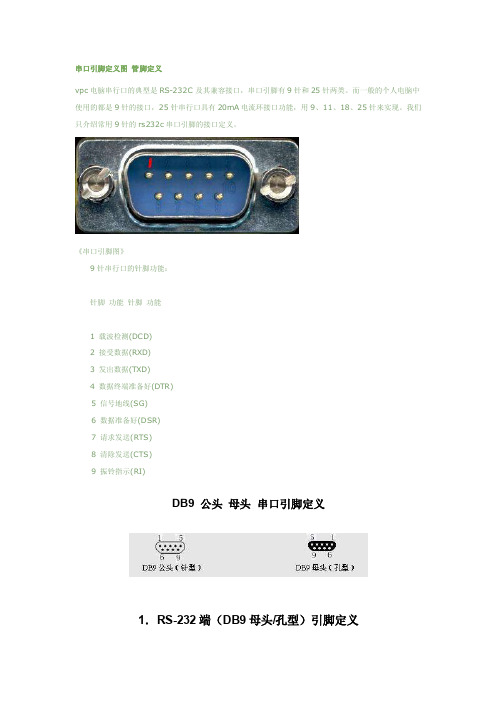
串口引脚定义图管脚定义vpc电脑串行口的典型是RS-232C及其兼容接口,串口引脚有9针和25针两类。
而一般的个人电脑中使用的都是9针的接口,25针串行口具有20mA电流环接口功能,用9、11、18、25针来实现。
我们只介绍常用9针的rs232c串口引脚的接口定义。
《串口引脚图》9针串行口的针脚功能:针脚功能针脚功能1 载波检测(DCD)2 接受数据(RXD)3 发出数据(TXD)4 数据终端准备好(DTR)5 信号地线(SG)6 数据准备好(DSR)7 请求发送(RTS)8 清除发送(CTS)9 振铃指示(RI)DB9 公头母头串口引脚定义1.RS-232端(DB9母头/孔型)引脚定义引脚序号 2 3 5 1、4、6 7、8 信号定义TXD RXD 地内部相连内部相连注:该口可直接插入计算机的COM口2.RS-232端(DB9公头/针型)引脚定义引脚序号 2 3 5 1、4、6 7、8 信号定义RXD TXD 地内部相连内部相连PC/XT 机上的串行口是25 针公插座,引脚定义为Transmit Data Request to SendData Terminal Ready硬件握手原理:第二种是使用硬件线握手。
和Tx和Rx线一样,RTS/CTS和DTR/DSR一起工作,一个作为输出,另一个作为输入。
第一组线是RTS (Request to Send)和CTS(Clear to Send)。
当接收方准备好接收数据,它置高RTS线表示它准备好了,如果发送方也就绪,它置高CTS,表示它即将发送数据。
另一组线是DTR(Data Terminal Ready)和DSR(Data Set Ready)。
这些现主要用于Modem通信。
使得串口和Modem通信他们的状态。
例如:当Modem已经准备好接收来自PC的数据,它置高DTR线,表示和电话线的连接已经建立。
读取DSR线置高,PC机开始发送数据。
一个简单的规则是DTR/DSR用于表示系统通信就绪,而RTS/CTS用于单个数据包的传输。
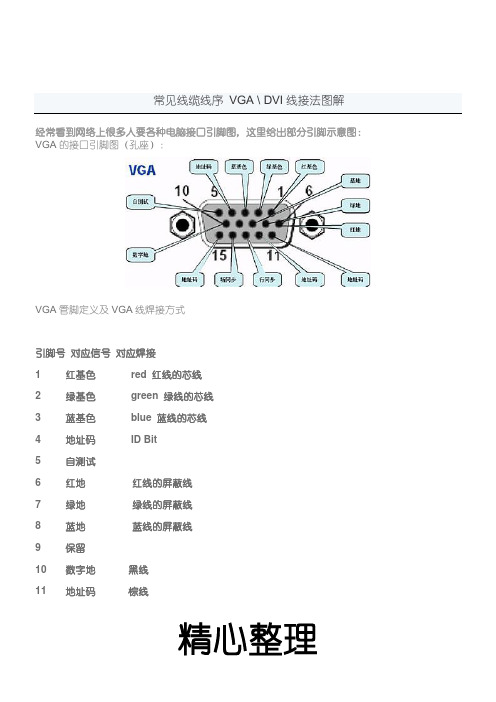

USB线有电脑USB插座接口引脚定义详解图第一部分:USB线的引脚定义第二部分:主板USB接口的引脚定义一、概述因为每个USB接口能够向外设提供+5V500MA的电流,当我们在连接板载USB接口时,一定要严格按照主板的使用说明书进行安装;绝对不能出错,否则将烧毁主板或者外设;相信有不少朋友在连接前置USB 插线时也发生过类似的“冒烟事见“;这就需要我们能够准确判别前置USB线的排列顺序如果我们晓得USB 接口的基本布线结构,那问题不是就迎刃而解了吗;二、USB接口实物图主机端:接线图:VCCData-Data+GND实物图:设备端:接线图:VCCGNDData-Data+三、市面上常见的USB接口的布线结构这两年市面上销售的主板,板载的前置USB接口,使用的都是标准的九针USB接口,第九针是空的,比较容易判断;但是多数品牌电脑使用的都是厂家定制的主板,我们维修的时候根本没有使用说明书;还有像以前的815主板,440BX,440VX主板等,前置USB的接法非常混乱,没有一个统一的标准;当我们维修此类机器时,如何判断其接法呢现在,把市面上的比较常见的主板前置USB接法进行汇总,供大家参考;说明:■代表有插针,□代表有针位但无插针;1、六针双排这种接口不常用,这种类型的USB插针排列方式见于精英P6STP-FLREV:主板,用于海尔小超人766主机;其电源正和电源负为两个前置USB接口共用,因此前置的两个USB接口需要6根线与主板连接,布线如下表所示;■DATA1+■DATA2-■DATA2+■GND2、八针双排这种接口最常见,实际上占用了十针的位置,只不过有两个针的位置是空着的,如精英的P4VXMSREV:主板等;该主板还提供了标准的九针接法,这种作是为了方便DIY在组装电脑时连接容易;■VCC■DATA-■DATA+□NUL■GND■GND□NUL■DATA+■DATA-■VCC微星MS-5156主板采用的前置USB接口是八针互反接法;虽然该主板使用的是Intel 430TX芯片组,但首先提供了当时并不多见的标准接口两个,只不过需要使用单独的引线外接;由于该主板的USB供电采用了限流保护技术,所以即使我们把USB的供电线接反,也不会导致主板无法启或烧毁USB设备的情况产生; ■VCC■DATA-■DATA+■GND■GND■DATA+■DATA-■VCC以下这种接口比较常见,多使用于815,或440BX较早的主板上;■VCC■DATA+■DATA-■GND■VCC■DATA+以下这种接口现在不多见,也见于2001,2002年时期的主板上;■VCC■DATA-■DATA+□NUL■GND■VCC■DATA-■DATA+□NUL■GND3、九针双排这种前置USB接口最常见,大多数主板都使用这种接口,有的还带有插槽来限位;如:精英P6IEA,INTEL D845GLVA主板,L4IBMGL2REV:,精英865PE-AREV:,捷波P4X400DA主板,捷波JP4MFM;■VCC■DATA-■DATA+■GND■NC■VCC■DATA-■DATA+■GND□NUL有的主板的第十针也接地了,但这对性能改变不大,也没有多大差别,可以接也可以不接;■VCC■DATA-■DATA+■GND■GND■VCC■DATA-■DATA+■GND□NUL有的主板上不但带有限位设计,同时也明确标明了每一根针的定义,如微星MS-845GLML主板;捷波生产的几款主板的前置USB接口虽然也是九针,但空针的位置有所有同和其他厂家有点特殊,空针的位置正好相反,如845GPRO,845DBA,845DBAR2等主板,空针的位置正好是第十针,而非第九针;精英L4S5M主板也是九针前置USB接口,但空针的位置是第七针,同时第四针是不使用的,两个USB接口的正好互反;对于互反的USB接口,我们一定要注意不能接错,因为这种情况因为我们接对了一个,往往按经验来判断连接另一个,造成部件损坏;■GND■NC■DATA+■DATA-■VCC■VCC■DAT A-■DATA+□NUL■GND4、十针双排精英P6STM主板,神舟电脑使用的FC-810T主板使用十针双排USB接口,第九,十两名为闲置插针,两个USB接口的接法相同;■VCC■DATA-■DATA+■GND■NC■VCC■DATA-■DATA+■GND■NC像微星845 Ultra VER:1主板,虽然使用的也是十针双排接法,但两组USB接法相反,并且使用了双地线; ■VCC■DATA-■DATA+■GND■GND■GND■GND■DATA+■DATA-■VCC微星815E PROVER:1N1996■VCC■DATA-■DATA+■GND■NC■NC■GND■DATA+■DATA-■VCC5、十五针双排这种接口不多见,见于佰钰P4X266PR22-S,硕泰克SL-65KV2主板上面,虽然插针多,但USB接口也只是两个,多余的上面一排都是地线,是为了减少USB线间的干扰,提高工作性能设计的;■GNDNULL■GND■GND■GND■GND■GND■GND■VCC■DATA-■DATA+■GND■VCC■DATA-■DATA+实物:以下这种接口不多见,多见于一些OEM主板上面; ■GND■GND■DATA+■DATA-■VCC□NUL■DATA+■GND■VCC■DATA-■DATA+■GND■GND□NUL■DATA-6、四针单排见于华硕CUSL2-CREV:,三帝P651ML,精英L4VXA2等主板;■VCC■DATA+■DATA-■GND□NUL四、机箱端的接法目前市场上销售的DIY机箱的USB接头也有两种,一种是散的,一种是组合的,分别对应使用于非标USB接口和标准USB接口;1、散线接头2、标准组合接头一般情况下,机箱使用的USB接头都使用4种不同颜色的线来使用之区别,其中黑色线为地线GND,红色线为电源正级VCC或+5Volt,白色线为数据负线USB Port-或Data-,绿色线为数据正线USB Port+或Data+;无论是散头接法还是组合接法,我们一定确定我们的安装正确无误后特别是电源正负的接法,才能加电试机,否则就必须使用万用表来帮助我们判断板载USB插针的正确接法;五、USB接口的基本判断方法USB线的插头方法最多,有六针的,也有八针,九针,十针的,但是因为USB 线使用+5V电源和地线,这就为我们判别其正确定义提供了帮助;因为计算机在使用过程中会向空气中发射频带很宽的大量的电磁波,为了防止这些电磁波对其他家用电器的干扰,都使用了全钢机箱,并且箱体安全接地;还有一点需要大家明白,不但机箱接地,同时机箱也是开关电源次级的电源地,即我们通常所说的“电源负极”;所以在我们判别USB接口的地时,只要把万用表置于1档或导通档,测试USB接口中那根针与机箱是导通的,这样就可以马上判断出地线;只要知道地线了,与其隔两根针的就是“电源正”,即VCC端;其余就可以按位置排列了;基本方法:将万用表置于通断档或电阻档的1档;用黑表笔接触主板的地线,如USB接口或键盘接口,固定螺丝位置的边缘,这些位置都是地线;黑表笔不动,用红表笔记逐个接触前置USB接口的插针;当接到某一插针时,万用表发出鸣叫或电阻档指示为0或较小数值时,就表示此时红表笔接触的前置USB插针是地线GND;接下来再根据USB连线的基本布局就可以判断电源正VCC和其他两根数据线了;如果还不放心,我们还可以继续判断电源正;因为USB使用的+5V电源,是由ATX20针电源插头的+5V红色或者是+5VSB紫色供应的,只要测量有哪根针与ATX电源的红或紫导通就可以了;一些高档主板的USB供电不是直接由电源提供的,而是通过功率电源管按制USB供电当故障发生时切断对外设供电,或者使用限流IC把USB接口的输出电流限定为500MA;我们可以通过观察PCB板上线路连接来判断电源正的接法;也可以通过使用万用表的电阻档测量,与USB接口相连的保险电阻或控制电源管导通的插针,就是USB接口的正极;六、USB接口的供电方法1、采用+5VSB或+5V供电一些低端主板生产厂家出于生产成本的考虑,有的是直接使用开关电源送出的+5VSB或+5V供电,其间有一个或根本没有保险电源或限流电阻;这样做的话会导致如是USB接口或USB外设出现故障时会造成主机不能加电或无法启动;如果是主机正在工作时插入了问题USB外设就会导致主板立即重启;中档主板的生产厂家多数都在USB供电回路中设计了电源滤波和可恢复保险电阻以保护主板稳定工作,避免受到热插拔USB外设时出现死机或重启现象;如下图因为生产厂家采用简单供电,导致供电回路中的滤波电感比较严重的烧毁;因为后置USB接口与键盘接口相近,所以大部分主板在设计时都采用了后置USB接口和键鼠一起供电的做法,在键盘接口附近一般会有一个JB1跳线,用户可以选择是使用+5VSB可以提供键鼠开机功能,网络唤醒功能,但电流较小,无法满足移动硬盘供电供电;或者是使用+5V电源供电提供电流较大,但无法键鼠开机;不过一些主板在设计时就取消了跳线,所以当电脑关机时键鼠灯常亮,这种情况只能在电脑关机后拔下主机的电源插头才能彻底断电;像映泰KBNHAG主板为了使用主板后置USB接口的供电更稳定,把键鼠和USB供电进行了分离;2、采用+5V电源通过限流IC供电或使用电源管可控供电这种设计一般见于中高档主板,在USB供电回路中有电容滤波,保险电阻,限流IC或功率电源管,这种设计可以保证主板的每个USB接口向外设提供最大500MA的供电电流,同时当外设短路时,限流IC会自动切断USB接口的供电,保证主机正常稳定的工作;不过,因为最大供电电流只有500MA,所以当我们使用移动硬盘时,往往就会出现无法认盘,认盘后文件读取不易,只能拷贝小文件不能拷贝大文件,拷贝文件容易死机等情况;七、注意事项六针的USB接口,其中的电源正和电源地是共用的;九针和十针的USB 接口,第九针为空,是为了定位,防止USB接口反接,造成烧主板的情况;如果我们在判断时有疑问,我们还可以通过万用表辅助判断,以确定连接准确无误;八、与其他接口的区别1、九针的COM接口现在因为USB接口和1394接口的迅速普及,二者的连接安装方便,可以带电拔插,所以原来经常使用的COM端口现在已经较少出现在主板上了;生产厂家为了兼顾不同的客户群,只是在主板保留COM口的插针,供有需要的用户单独外接使用;由于COM使用的也是九针接口,一些用户在连接前置USB接口时经常会出现错误;注意二者的区别,COM口的第十针是空的,同时外围一般会有一个图形框,再就是有明显的“COM”字母标注;2、九针的前置音频接口虽然前置音频接口J_AUDIO也是九针,但空针一般为第七针,同时该接口通常在声卡或后置耳麦接口附近;10针前置音频接口隽星845PEML,该音频接口与普通常见的九针前置音频接口有所不同,1,9是右声道,2,10是左声道,3,4,7为地,5为VCC,6为MIC IN,8为空脚;3、九针的前置面板接口前置面板接口就是通常的电源开关,复位键,硬盘灯,电源灯;这几根线通常组合在一起,也正好是九根针,如果没有图示说明,那和前置USB接口非常相似;不过,我们可以注意到空针的为置也是第10针,特别是新的主板该接口都用明显的颜色加以区别,因此不容易出现错误;4、九针INFOLINK接口见于技嘉GA-IG1000-G主板;5、九针的SPDIF接口见于技嘉和微星主板,不过该接口空针的位置为第五针;6、9针JDB接口见于微星MS-6566,6580等主板上,要注意该接口与前置USB接口非常相似,也是空缺第九针;7、单排五针接口红外接口:红外接口的针脚定义和USB相似,也有VCC,GND两脚,再就是发送和接收两脚,不过红外接口用的单排五针空的是第四针,而非第五针;网络唤醒接口:该接口虽然也是单排五针,但它的五针齐全;8、五针接口主板上的五针接口也有好几种,如红外,SPDIF接口,SUB_CEN接口,这几种接口虽然使用的双排六针,但只有五根针,一般不会当成USB接口使用;9、十五针接口主板集成VGA接口:该接口的使用在810之前的主板较常见,目前的主板一般都是直接使用板载VGA接口替代COM2接口的位置;软猫接口:如精英P6SET-ML,这种猫在370接口的主板上较常见,需要占用一定的CPU 资源来完成数据的调制和解调功能,属专用接口,只能与厂家自己生产的软猫配套使用;类似的还有网卡接口等;GAME接口:因为游戏手柄也越来越多的使用了即插即用的USB接口,所以声卡附带的15针GAME接口使用的机会也越来越少,所以部分生产厂家就在主板后置接口中省去了该接口,但在主板提供了扩展可能;14针接置音频接口:该前置音频接口见于技嘉U8668-D七喜快乐2004,在其他主板上没有多见,最右边多余的四根针可以用来直接使用跳线帽来短接,使前后置音频接口同时起作用;否则后置接口将受前置接口的控制,当前置耳麦接口中插入话筒或耳机时,会自动切断后置接口的输入;。

经常看到网络上很多人要各种电脑接口引脚图,这里给出部分引脚示意图:KVM延长,远程控制,鼠标键盘延长,KM延长,远程操作,电脑远程监控VGA 视频延长,VGA音视频延长,VGA视频传输,A信号放大,VGA长线驱动器,VGA远程传输,VGA信号传输,VGA视频远距离传输,多媒体信息发布,楼宇广告VGA的接口引脚图(孔座):VGA管脚定义及VGA线焊接方式引脚号对应信号对应焊接1 红基色red 红线的芯线2 绿基色green 绿线的芯线3 蓝基色blue 蓝线的芯线4 地址码ID Bit5 自测试6 红地红线的屏蔽线7 绿地绿线的屏蔽线8 蓝地蓝线的屏蔽线9 保留10 数字地黑线11 地址码棕线12 地址码13 行同步黄线14 场同步白线15 地址码外层屏蔽D15 端壳压接还有一种非常适用的焊接方法:就是在D15 两端的5~10 脚焊接在一起做公共地,红、绿、蓝的屏蔽线绞在一起接到公共地上; 1 、 2 、 3 脚接红、绿、蓝的芯线;13 接黄线;14 接白线;外层屏蔽压接到D15 端壳。
DVI-D接口示意图(转自家电网):DVI-I接口示意图:PS/2 接口示意图:USB引脚图:Usb延长,USB信号延长,USB信号传输,USB传输,USB延长设备,USB远程使用,USB设备传输,USB信号放大,USB远程通讯接线方式:红线:+5V 黑线:GND 白线:D- 绿线:D+RJ45网线顺序:568B:568A:HDMI 引脚定义:HDMI和DVI信号可以对定义相同的针脚做到兼容。
HDMI一共有三种接口,这里贴出最常见的一种。
a。

计算机常见外部接口图解3.5mm插头USB接口串口VGA接口网卡(LAN)接口并口电脑内数据接口IEEE1394接口eSATA接口Micro-USBDVIHDMI3.5mm插头最常见的立体声耳机分三层,也有两层的,每一层都有对应的功能,要DIY的话一定要分层。
标准分布为“左右地红白”(从端部到根部依次是左声道、右声道、地线,其中左声道常用红色线皮,右声道常用白色的)。
最常见的是银白色的和铜黄色的,银色的是铜镀银,铜黄色的就是铜。
由于银的稳定性和电子工程性优于铜,所以铜镀上银后可以升级使用该插头设备的用户体验。
USB接口USB是一种常用的pc接口,他只有4根线,两根电源两根信号,故信号是串行传输的,usb接口也称为串行口,usb2.0的速度可以达到480Mbps。
可以满足各种工业和民用需要.USB接口的输出电压和电流是: +5V 500mA 实际上有误差,最大不能超过+/-0.2V 也就是4.8-5.2V 。
usb接口的4根线一般是下面这样分配的,需要注意的是千万不要把正负极弄反了,否则会烧掉usb设备或者电脑的南桥芯片:黑线:gnd 红线:vcc 绿线:data+ 白线:data-USB接口定义图USB接口定义颜色一般的排列方式是:红白绿黑从左到右定义:红色-USB电源:标有-VCC、Power、5V、5VSB字样白色-USB数据线:(负)-DATA-、USBD-、PD-、USBDT-绿色-USB数据线:(正)-DATA+、USBD+、PD+、USBDT+黑色-地线: GND、GroundUSB接口的连接线有两种形式,通常我们将其与电脑接口连接的一端称为“A”连接头,而将连接外设的接头称为“B”连接头(通常的外设都是内建USB数据线而仅仅包含与电脑相连的“A”连接头)。
USB接口是一种越来越流行的接口方式了,因为USB接口的特点很突出:速度快、兼容性好、不占中断、可以串接、支持热插拨等等,所以如今有许多打印机、扫描仪、数字摄像头、数码相机、MP3播放器、MODEM等都开始使用USB做为接口模式,USB接口定义也很简单:1 +5V2 DATA-数据-3 DATA+数据+4 GND 地USB接口定义图USB全称是Universal Serial Bus,USB支持热插拔,即插即用的优点,所以USB接口已经成为电脑外设最主要的接口方式。

经常看到网络上很多人要各种电脑接口引脚图,这里给出部分引脚示意图:VGA的接口引脚图(孔座):
VGA管脚定义与VGA线焊接方式
引脚号对应信号对应焊接
1 红基色red 红线的芯线
2 绿基色green 绿线的芯线
3 蓝基色blue 蓝线的芯线
4 地址码ID Bit
5 自测试
6 红地红线的屏蔽线
7 绿地绿线的屏蔽线
8 蓝地蓝线的屏蔽线
9 保留
10 数字地黑线
11 地址码棕线
12 地址码
13 行同步黄线
14 场同步白线
15 地址码
外层屏蔽D15 端壳压接
还有一种非常适用的焊接方法:就是在D15 两端的5~10 脚焊接在一起做公共地,红、绿、蓝的屏蔽线绞在一起接到公共地上; 1 、 2 、 3 脚接红、绿、蓝的芯线;13 接黄线;14 接白线;外层屏蔽压接到D15 端壳。
DVI-D接口示意图(转自家电网):
DVI-I接口示意图:
PS/2 接口示意图:
USB引脚图:
接线方式:红线:+5V 黑线:GND 白线:D- 绿线:D+
RJ45网线顺序:
568B:
568A:
HDMI 引脚定义:HDMI和DVI信号可以对定义相同的针脚做到兼容。
HDMI一共有三种接口,这里贴出最常见的一种。
a。
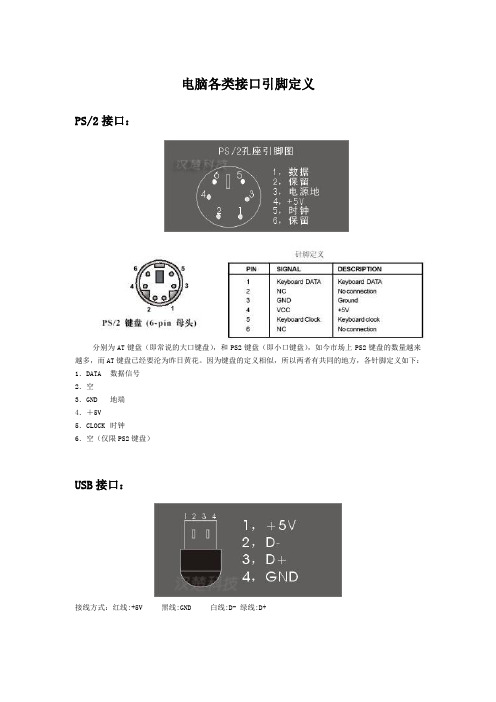
电脑各类接口引脚定义PS/2接口:分别为AT键盘(即常说的大口键盘),和PS2键盘(即小口键盘),如今市场上PS2键盘的数量越来越多,而AT键盘已经要沦为昨日黄花。
因为键盘的定义相似,所以两者有共同的地方,各针脚定义如下:1.DATA 数据信号2.空3.GND 地端4.+5V5.CLOCK 时钟6.空(仅限PS2键盘)USB接口:接线方式:红线:+5V 黑线:GND 白线:D- 绿线:D+USB(Universal Serial Bus,通用串行总线)接口是由Compaq、IBM、Microsoft等多家公司于1994年底联合提出的接口标准,其目的是用于取代逐渐不适应外设需求的传统串、并口。
1996年业界正式通过了USB1.0标准,但由于未获当时主流的Win95支持(直到Win95 OSR2才通过外挂模块提供对USB1.0的支持)而未得到普及,直到1998年USB1.1标准确立和Win98内核正式提供对USB接口的直接支持之后,USB 才真正开始普及,到今天已经发展到USB2.0标准。
USB接口的连接线有两种形式,通常我们将其与电脑接口连接的一端称为“A”连接头,而将连接外设的接头称为“B”连接头(通常的外设都是内建USB数据线而仅仅包含与电脑相连的“A”连接头)。
RJ45网线顺序:568B:568A:RS232串口:串口是计算机主要的外部接口之一,通过九针串口连接的设备有很多,像串口鼠标、MODEM、手写板等等,九针串口的示意图如上,其各脚的定义如下:1.DCD 载波检测2.RXD 接收数据3.TXD 发送数据4.DTR 数据终端准备好5.SG 信号地线6.DSR 数据准备好7.RTS 请求发送8.CTS 清除发送9.RI 振铃指示并口:并口是计算机一个相当重要的外部设备接口,最常用来连接的设备那就要算是打印机了,另外,有许多型号的扫描仪也是通过并口来与计算机连接的。
并口也是25针的,与25针串口不同的是,并口是25个孔,所以常称为“母头”,而像串口就常称为“公头”。
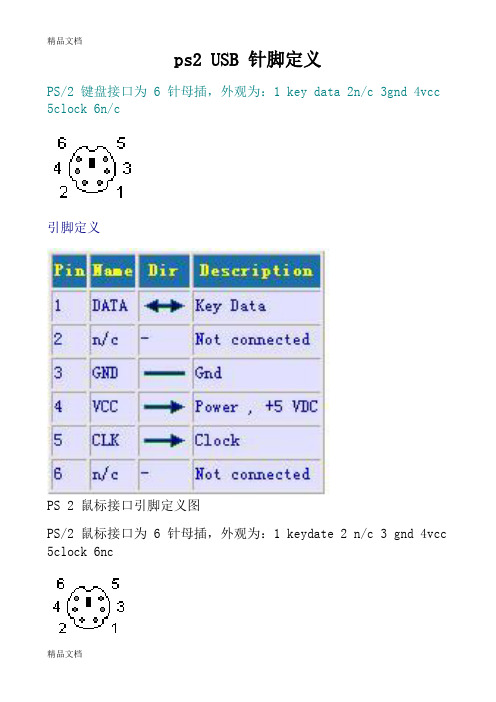
ps2 USB 针脚定义PS/2 键盘接口为 6 针母插,外观为:1 key data 2n/c 3gnd 4vcc 5clock 6n/c引脚定义PS 2 鼠标接口引脚定义图PS/2 鼠标接口为 6 针母插,外观为:1 keydate 2 n/c 3 gnd 4vcc 5clock 6nc引脚定义主板USB管脚接口大全概述因为每个USB接口能够向外设提供+5V500MA的电流,当我们在连接板载USB接口时,一定要严格按照主板的使用说明书进行安装。
绝对不能出错,否则将烧毁主板或者外设。
相信有不少朋友在连接前置USB插线时也发生过类似的“冒烟事见“。
这就需要我们能够准确判别前置USB线的排列顺序如果我们晓得USB接口的基本布线结构,那问题不是就迎刃而解了吗。
USB接口定义USB接口实物图主机端:接线图:VCC Data-Data+GND实物图:PS2、USB、DB-9、网卡、串口、并口、VGA针脚定义及接口定义图解以下为仅为主板各接口的针脚定义,外接出来的设备接口则应与主板对应接口针脚定义相反,如鼠标的主板接口定义为6——数据,4——VCC,3——GND,1——时钟,鼠标线的接口定义则与之相反为5——数据,3——VCC,4——GND,2——时钟;其他外接设备与此相同。
首先是ATX20-Pin电源接口电源接口,根据下图你可方便判断和分辨。
现在为提高CPU的供电,从P4主板开始,都有个4P接口,单独为CPU 供电,在此也已经标出。
鼠标和键盘绝大多数采用PS/2接口,鼠标和键盘的PS/2接口的物理外观完全相同,初学者往往容易插错,以至于业界不得不在PC'99规范中用两种不同的颜色来将其区别开,而事实上它们在工作原理上是完全相同的,从下面的PS/2接口针脚定义我们就可以看出来。
上图的分别为AT键盘(既常说的大口键盘),和PS2键盘(即小口键盘),如今市场上PS2键盘的数量越来越多了,而AT键盘已经要沦为昨日黄花了。

USB、Mini-USB、Micro-USB接口的引脚定义本文地址:/archives/157.html 看到网络上有很多USB、Mini-USB(迷你USB)接口的文章,里面有很多手工画的贴图要么不清楚,要么就是错误的(按照它的标法,插头都插不到插座里),考虑到USB连线和接口应用的广泛性,特重新整理编辑,希望对大家有所帮助。
下面介绍标准USB接口的引脚定义,USB是一种常用的PC接口,只有4根线(两根电源,两根信号)。
需要注意的是,千万不要把正负极接反了,否则会烧掉USB设备或者电脑主板的南桥芯片!USB接口的引脚定义(照牛排一般看公口,梯形对着自己,A型USB公口从右数起,B型的则是左起顺时针转个圈)Mini-USB接口的引脚定义( 也是看公口,梯形对着自己,A、B型的Mini-USB公口都从左数起) 其中,Mini USB接口的ID脚只有在OTG 功能(就是在没有电脑的情况下,两个USB设备间的数据传送。
例如数码相机直接连接到打印机上,通过OTG技术连接两台设备间的USB口,将拍出的相片立即打印出来)中才使用。
Mini USB接口又分Mini-A、B和AB接口,如果你的系统仅仅是用做Slave,那么就使用B接口(手机上用的一般都是B型Mini USB接口)。
系统控制器会判断ID脚的电平判断是什么样的设备插入: 如果ID脚是高电平,则是B接头插入,此时系统就做主模式(Master Mode); 如果ID脚为低电平,则是A接口插入,然后系统就会使用HNP对话协议来决定哪个做Master,哪个做Slave。
常见的USB接口:从左往右依次为:Mini USB公口(A型)、Mini USB公口(B 型)、USB公口(B型)、USB母口(A型)、USB公口(A型) PS:还有一种Micro USB(微型USB)。
2007年9月,开放移动终端平台(OMTP)公布了全球统一的手机充电器接口标准为Micro USB,新的Micro USB 规范支持手机等移动设备,并且为今后更小、更紧凑的便携设备做好了准备。
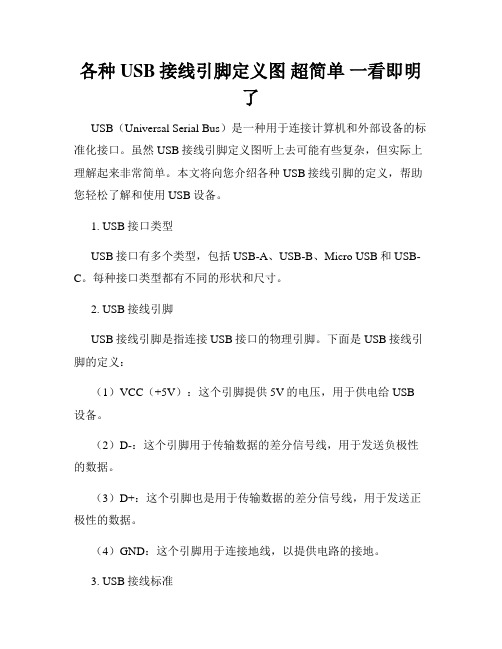
各种USB接线引脚定义图超简单一看即明了USB(Universal Serial Bus)是一种用于连接计算机和外部设备的标准化接口。
虽然USB接线引脚定义图听上去可能有些复杂,但实际上理解起来非常简单。
本文将向您介绍各种USB接线引脚的定义,帮助您轻松了解和使用USB设备。
1. USB接口类型USB接口有多个类型,包括USB-A、USB-B、Micro USB和USB-C。
每种接口类型都有不同的形状和尺寸。
2. USB接线引脚USB接线引脚是指连接USB接口的物理引脚。
下面是USB接线引脚的定义:(1)VCC(+5V):这个引脚提供5V的电压,用于供电给USB 设备。
(2)D-:这个引脚用于传输数据的差分信号线,用于发送负极性的数据。
(3)D+:这个引脚也是用于传输数据的差分信号线,用于发送正极性的数据。
(4)GND:这个引脚用于连接地线,以提供电路的接地。
3. USB接线标准USB接线标准包括USB 1.1、USB 2.0、USB 3.0和USB 3.1等。
每个标准都有不同的传输速率和性能。
4. USB接线图下面是USB接线引脚定义的图示,以便更清楚地了解各个引脚的位置和功能。
[插入USB接线图]5. USB连接方式USB连接方式有两种:A-B连接和A-A连接。
(1)A-B连接:这种连接方式是最常见的,用于将计算机(A端)连接到外部设备(B端),如打印机、键盘和鼠标等。
(2)A-A连接:这种连接方式较少见,通常用于将两台计算机直接连接在一起进行数据传输。
6. USB扩展线有时候,我们需要使用USB扩展线来延长USB设备的距离。
USB扩展线包括A-B扩展线和A-A扩展线,具体的连接方式和引脚定义与前面所述的连接方式相同。
总结:通过了解各种USB接线引脚定义图,我们可以更好地理解和使用USB接口。
无论是连接计算机和外部设备,还是延长USB设备的距离,我们都可以根据接线图进行正确的连接。
希望本文能够帮助您更好地理解USB接线引脚定义,提升您在使用USB设备时的便利性。

nuc977引脚定义
nuc977是一款微型电脑主板,它具有较多的引脚定义,以下为一些常
见引脚及其功能:
1. 电源引脚:用于连接电源,并提供所需的电能供给。
2. GND引脚:地引脚,用于连接电路的地线,提供电路的共同参考电平。
3. HDMI引脚:用于连接高清晰度多媒体接口设备,如显示器或电视。
4. USB引脚:用于连接外部USB设备,如鼠标、键盘或存储设备。
5. GPIO引脚:用于通用输入输出,可以连接各种外部设备或传感器。
6. UART引脚:用于串行通信,可连接与其他设备进行数据传输和通信。
7. I2C引脚:用于连接I2C总线设备,支持多个设备在同一总线上传
输数据。
8. SPI引脚:用于连接SPI总线设备,支持高速数据传输和通信。
9. PWM引脚:用于输出脉冲宽度调制信号,可用于控制舵机、LED灯
等设备。
10. ADC引脚:用于模拟信号的输入,可以将模拟信号转换为数字信号进行处理。
11. DAC引脚:用于模拟信号的输出,可以将数字信号转换为模拟信号。
12. 摄像头接口:用于连接摄像头模块,进行图像或视频的采集。
13. 音频接口:用于连接音频设备,如麦克风或扬声器。
14. 网络接口:用于连接以太网,实现互联网通信和数据传输。
请注意,以上仅为一些常见引脚的功能及应用示例,并不涵盖全部引
脚定义。
具体的引脚定义和功能可在相关的技术手册或资料中查询。

)ChinaFix的张先生,作了张SATA硬盘15针供电接口的引脚定义图,很直观。
SATA硬盘供电接口有15针,三针一组(相通),从缺口开始数:第1、2、3脚,目前来说这个低压3.3V不是必须的;第4、5、6脚接地1;第7、8、9脚接+5V电源;第10、11、12脚接地2;第13、14、15脚接+12V电源(在2.5英寸串口硬盘中,此三脚悬空)。
看左图,张先生说,第3、7、13脚是预充电(?)的,第11脚可能用于其它用途。
第1、2、3脚是可选的,已经发现有用来连接到其它的电源单元上去的,通常还有一种带4脚连接器的 Y - 适配器。
2)SATA串口硬盘的电源线,与IDE并口硬盘电源线(D型接口,4Pin)相比,就多了+3.3V供电,而+3.3V目前基本上闲置不用。
即,两种电源线都提供+5V和+12V电源,都有两路地线,可以转接。
老式电脑用的都是D型电源接口,用来接老式的并口硬盘(容量一般在160G以内)和光驱,近年来流行SATA串口硬盘和光驱。
下图是4针D型并口转SATA串口的电源转接线,如果你的SATA供电接口不够,或买了个500G的串口硬盘装在自己的老机器上,可能用得着:4针D型并口转SATA串口的电源转接线3)SATA光驱的供电接口和SATA硬盘是一样的,就像IDE光驱和IDE硬盘都用4Pin的D型接口供电一样。
SATA硬盘15针供电接口的引脚定义,That' s All。
PS:照牛排写一篇博文,一般要用两三个小时,本文字虽少,但也耗了两个多小时。
写的过程也是一种学习,边写边消化,不懂的随时问谷歌百度。
博客配的图大多是从网上刨来的。
本人比较挑剔,一张图,往往是从谷歌图片找到百度图片,遴选再三,要是有相机就好了,可以直接拍下来,记录整个维修的过程。
电脑常见接口引脚图
2007-05-24 11:29
经常看到网络上很多人要各种电脑接口引脚图,这里给出部分引脚示意图:VGA的接口引脚图(孔座):
VGA管脚定义及VGA线焊接方式
引脚号对应信号对应焊接
1 红基色red 红线的芯线
2 绿基色green 绿线的芯线
3 蓝基色blue 蓝线的芯线
4 地址码ID Bit
5 自测试
6 红地红线的屏蔽线
7 绿地绿线的屏蔽线
8 蓝地蓝线的屏蔽线
9 保留
10 数字地黑线
11 地址码棕线
12 地址码
13 行同步黄线
14 场同步白线
15 地址码
外层屏蔽D15 端壳压接
还有一种非常适用的焊接方法:就是在D15 两端的5~10 脚焊接在一起做公共地,红、绿、蓝的屏蔽线绞在一起接到公共地上; 1 、 2 、 3 脚接红、绿、蓝的芯线;13 接黄线;14 接白线;外层屏蔽压接到D15 端壳。
PS/2 接口示意图:
USB引脚图:
RJ45网线顺序:
568B:
568A:。